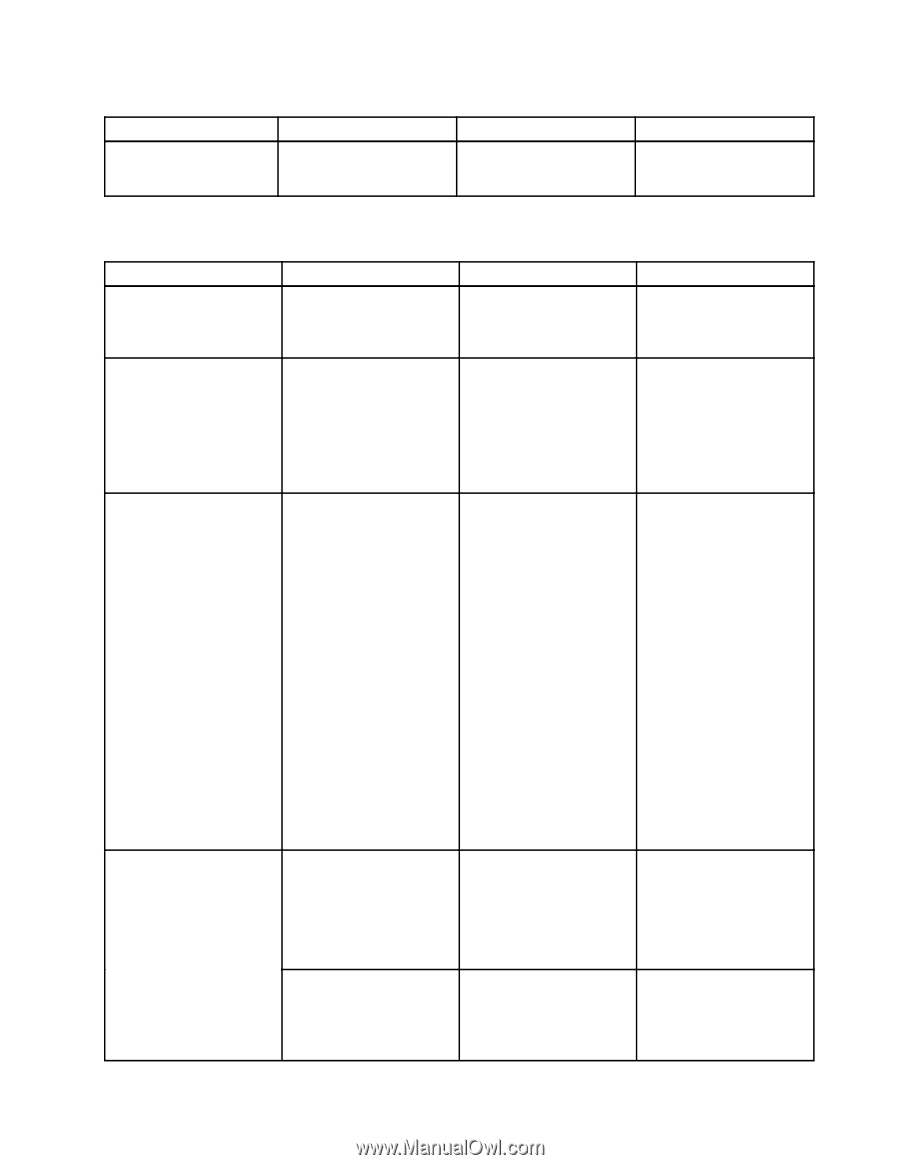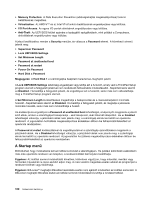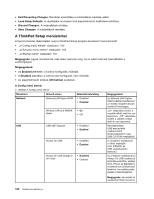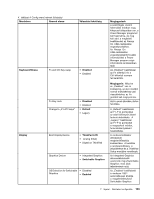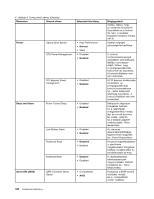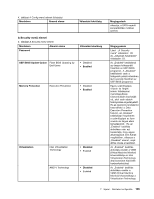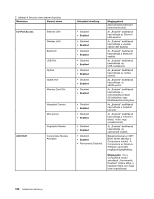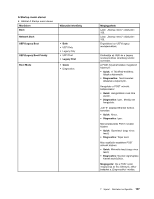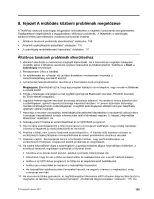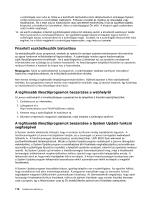Lenovo ThinkPad Edge E425 (Hungarian) User Guide - Page 123
Menüelem, Almenü eleme, Választási lehetőség, Megjegyzések, Password, UEFI BIOS Update Option
 |
View all Lenovo ThinkPad Edge E425 manuals
Add to My Manuals
Save this manual to your list of manuals |
Page 123 highlights
4. táblázat A Config menü elemei (folytatás) Menüelem Almenü eleme Választási lehetőség A Security menü elemei 5. táblázat A Security menü elemei Menüelem Almenü eleme Password Választási lehetőség UEFI BIOS Update Option Flash BIOS Updating by End-Users • Disabled • Enabled Memory Protection Execution Prevention • Disabled • Enabled Virtualization Intel Virtualization Technology • Disabled • Enabled AMD-V Technology • Disabled • Enabled Megjegyzések választja, a SATA-vezérlő kompatibilitási módban üzemel. Megjegyzések Lásd: „A Security menü" oldalszám: 99 és „Jelszavak használata" oldalszám: 53. Az „Enabled" beállításnál az összes felhasználó frissítheti az UEFI BIOS programot. A „Disabled" beállításnál csak a felügyeleti jelszó birtokában lévő személy frissítheti az UEFI BIOS programot. Egyes számítógépes vírusok és férgek kódok futtatásával memóriapufferek túlcsordulását okozhatják ott, ahol csak adatok feldolgozása engedélyezett. Ha az operációs rendszerrel használható a Data Execution Prevention funkció, az „Enabled" beállítással megvédheti a számítógépet az ilyen vírusok és férgek elleni támadásoktól. Ha az „Enabled" beállítás aktiválása után azt tapasztalja, hogy egyes alkalmazások nem futnak megfelelően, válassza a „Disabled" elemet, majd állítsa vissza a beállítást. Az „Enabled" beállítás aktiválása esetén a VMM (Virtual Machine Monitor) kihasználhatja az Intel Virtualization Technology által biztosított kibővített hardverfunkciókat. Az „Enabled" beállítás aktiválása esetén a VMM (Virtual Machine Monitor) kihasználhatja a Virtualization Technology 7. fejezet . Részletes konfigurálás 105